psd文件打开一片黑psd打开只有纯黑图层的解决方法
2024-10-27
psd文件打开一片黑?最近有小伙伴们向小编反映自己下载的psd素材在电脑打开的时候出现一片漆黑的情况,并且按快捷键F7将图层面板打开后发现只有纯黑图层,想询问小编有没有什么解决方法。那可找对人啦,小编这就给出解决方法,希望可以帮助到你呀!
psd文件打开一片黑的解决方法:
1、首先我们在用PS打开文件后电脑没有反应,一直就是黑屏。
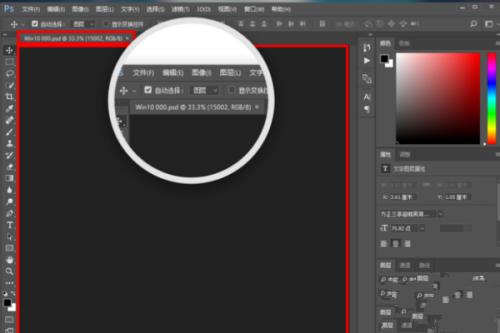
2、我们打开Ps后单击上面的 ”编辑“ 之后或弹出一个菜单。
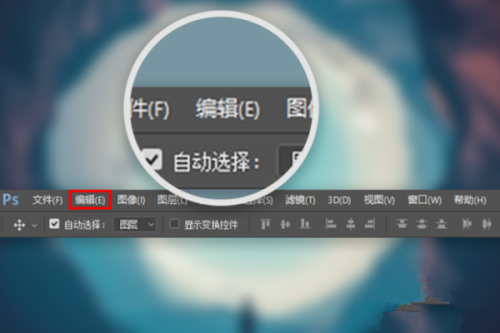
3、在弹出来的菜单中选择”首选项“之后在弹出一个菜单这里单击”性能“。
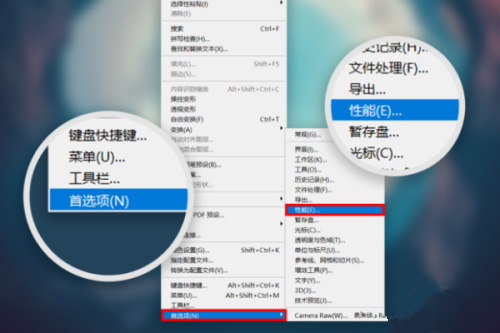
4、弹出“首选项”后把“图形处理器设置”里的 “ 使用图形处理器”被选择的勾去掉,单击“确定”即可。
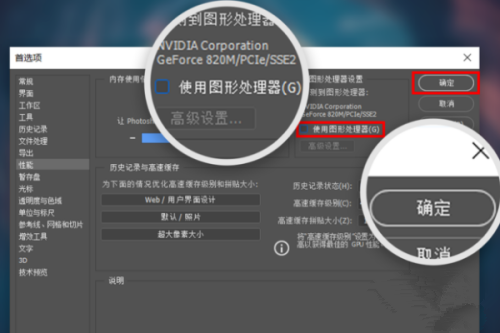
5、如果上述方法没有效果,我们可以返回电脑桌面,单击鼠标右键选择“Nvidia控制面板”设置显卡。
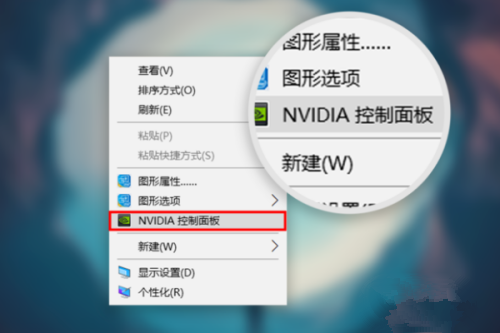
6、打开显卡控制面板后单击“3D管理” ,在“全局设置”里的“首先图形处理器” 设置为“自动选择”,完成后单击“应用”就可以了。

